退出icloud后桌面文件全没了

解决方法:
1、Finder——>找到左侧的小房子图标(点击)——>找到iCloud Drive (Archive)文件夹(点击)
2、Desktop——>你原来的文件, 然后你可以将其拖拽到桌面上
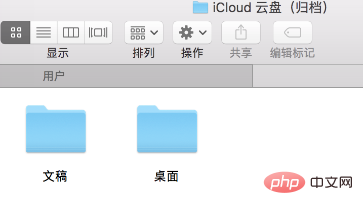
Atas ialah kandungan terperinci 退出icloud后桌面文件全没了. Untuk maklumat lanjut, sila ikut artikel berkaitan lain di laman web China PHP!

Alat AI Hot

Undresser.AI Undress
Apl berkuasa AI untuk mencipta foto bogel yang realistik

AI Clothes Remover
Alat AI dalam talian untuk mengeluarkan pakaian daripada foto.

Undress AI Tool
Gambar buka pakaian secara percuma

Clothoff.io
Penyingkiran pakaian AI

Video Face Swap
Tukar muka dalam mana-mana video dengan mudah menggunakan alat tukar muka AI percuma kami!

Artikel Panas

Alat panas

Notepad++7.3.1
Editor kod yang mudah digunakan dan percuma

SublimeText3 versi Cina
Versi Cina, sangat mudah digunakan

Hantar Studio 13.0.1
Persekitaran pembangunan bersepadu PHP yang berkuasa

Dreamweaver CS6
Alat pembangunan web visual

SublimeText3 versi Mac
Perisian penyuntingan kod peringkat Tuhan (SublimeText3)

Topik panas
 1659
1659
 14
14
 1415
1415
 52
52
 1309
1309
 25
25
 1257
1257
 29
29
 1231
1231
 24
24
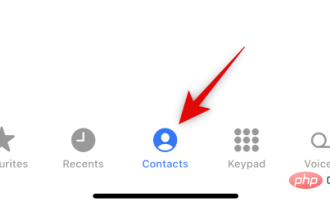 Bagaimana untuk menyembunyikan kenalan pada iPhone
Apr 17, 2023 am 10:19 AM
Bagaimana untuk menyembunyikan kenalan pada iPhone
Apr 17, 2023 am 10:19 AM
Bolehkah anda menyembunyikan kenalan pada iPhone anda? Malangnya, anda tidak boleh menyembunyikan kenalan pada iPhone. iOS16 atau lebih rendah tidak menawarkan fungsi asli untuk menyembunyikan kenalan seperti yang dilakukan oleh peranti Android. Ini kerana keupayaan untuk menyembunyikan kenalan ialah ciri asli dalam Kenalan Google dan diprapasang pada kebanyakan peranti Android. Jika anda pengguna iPhone, anda perlu menggunakan beberapa penyelesaian untuk menyembunyikan kenalan pada iPhone. Cara Menyembunyikan Kenalan pada iPhone Menggunakan Penyelesaian Berikut ialah beberapa penyelesaian untuk membantu anda menyembunyikan kenalan pada iPhone dan memastikan privasi maksimum. Jom mulakan. Kes
 Cara membetulkan ralat 'Peranti Sidecar tamat masa' pada Mac.
May 08, 2023 pm 11:19 PM
Cara membetulkan ralat 'Peranti Sidecar tamat masa' pada Mac.
May 08, 2023 pm 11:19 PM
Cara Membetulkan Ralat Sidecar "Device Timeout" pada Mac Anda mungkin sudah mengetahui perkara ini, tetapi Sidecar mempunyai keperluan keserasian untuk kedua-dua Mac dan iPad. Ciri ini tidak tersedia sama sekali pada peranti yang tidak menyokong Sidecar. 1: Pastikan Bluetooth dan Wi-Fi didayakan pada Mac dan iPad anda Perkara pertama yang perlu anda lakukan ialah memastikan Bluetooth dan Wi-Fi didayakan pada Mac dan iPad anda. Peranti ini juga harus berdekatan secara fizikal antara satu sama lain. 2: Pastikan Handoff didayakan pada Mac dan iPad Pada Mac, anda boleh melakukannya dengan pergi ke System Preferences > General > Allow Handoff pada Mac ini dan iC anda
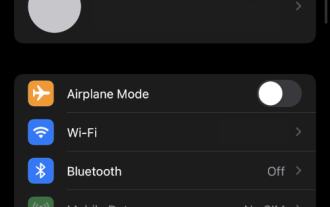 Bagaimana untuk melumpuhkan akses kepada data pada Web iCloud
May 02, 2023 pm 02:19 PM
Bagaimana untuk melumpuhkan akses kepada data pada Web iCloud
May 02, 2023 pm 02:19 PM
Sejak Apple pertama kali melancarkan iCloud, ia telah menjadi perkhidmatan storan awan pilihan untuk ramai pengguna. Pilihan pengurusan peranti mudah, data tersusun khas, penyepaduan lancar dengan semua peranti Apple, dan portal pengurusan tunggal melalui Apple ID anda semuanya menjadikan iCloud pilihan storan awan yang hebat untuk ramai pengguna. Malangnya, walaupun semua ciri ini, data anda dalam awan masih terdedah kepada penyerang melalui iCloud untuk web, perkhidmatan yang disediakan oleh Apple yang menjadikan semua data iCloud anda yang disimpan boleh diakses melalui penyemak imbas desktop. Syukurlah, ciri baharu kini membolehkan anda melumpuhkan akses ini, menambah baik awan
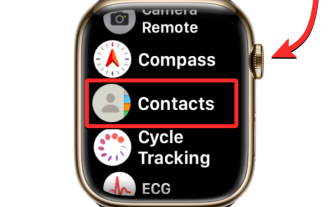 Kenalan tidak menyegerak ke Apple Watch? bagaimana untuk membaiki
Apr 13, 2023 pm 02:04 PM
Kenalan tidak menyegerak ke Apple Watch? bagaimana untuk membaiki
Apr 13, 2023 pm 02:04 PM
Apple Watch memudahkan untuk memanggil dan menghantar mesej kepada seseorang terus dari pergelangan tangan anda, tetapi jika kenalan anda tiada dari jam tangan anda, anda mungkin menghadapi beberapa isu. Ia boleh menjengkelkan untuk mengenali dari siapa anda menerima panggilan atau mesej, jadi anda mungkin tidak dapat menggunakan Siri untuk memanggil atau menghantar teks kepada kenalan yang tidak tersedia pada jam tangan anda. Jika anda mempunyai sekumpulan kenalan pada iPhone anda yang hilang pada Apple Watch anda, siaran di bawah akan membantu anda menyelesaikan isu itu supaya anda boleh membantu mendapatkan semula kenalan anda yang hilang. Mengapa kenalan saya tidak menyegerakkan ke Apple Watch saya? Jika Apple Watch anda memaparkan kenalan yang telah anda simpan
 Bagaimana untuk menyelesaikan masalah bahawa foto pada iPhone tidak boleh disegerakkan ke 'iCloud Photos'?
Feb 22, 2024 pm 06:46 PM
Bagaimana untuk menyelesaikan masalah bahawa foto pada iPhone tidak boleh disegerakkan ke 'iCloud Photos'?
Feb 22, 2024 pm 06:46 PM
Untuk mengelakkan kehilangan foto atau video secara tidak sengaja, ramai pengguna iPhone akan menghidupkan fungsi foto iCloud untuk menyegerakkan foto dalam peranti ke pelayan Apple untuk penyimpanan. Jika foto atau video pada peranti anda tidak boleh disegerakkan ke "iCloud Photos" semasa penyegerakan, anda boleh merujuk kepada tutorial ini untuk cuba menyelesaikan masalah. Apabila "iCloud Photos" tidak dapat disegerakkan, sila jangan matikan fungsi dengan segera. Penyegerakan mungkin dijeda atas pelbagai sebab, seperti tetapan peranti tertentu dihidupkan atau keperluan untuk ruang storan iCloud tambahan. 1. Lihat status galeri dalam apl Foto Buka apl Foto pada iPhone, pergi ke antara muka tab "Galeri", ketik "Semua Foto", dan tatal ke bawah untuk melihat bar status. Semak sama ada terdapat maklumat status yang berkaitan dalam bar status, dan kemudian
 Apakah yang perlu saya lakukan jika terdapat ralat semasa iCloud menyambung ke pelayan?
Mar 06, 2024 pm 06:55 PM
Apakah yang perlu saya lakukan jika terdapat ralat semasa iCloud menyambung ke pelayan?
Mar 06, 2024 pm 06:55 PM
iCloud ialah ruang perkhidmatan awan yang disediakan oleh Apple kepada pengguna iCloud boleh membantu pengguna menyimpan beberapa data penting pada telefon mudah alih mereka. Apabila menggunakan iCloud, anda sering menghadapi pelbagai masalah, seperti iCloud gagal menyambung ke pelayan, melaporkan ralat dan tidak dapat menyambung ke pelayan. 1: iCloud gagal menyambung ke pelayan 1. Periksa dahulu sama ada rangkaian telefon mudah alih anda berfungsi seperti biasa Anda boleh membuka penyemak imbas dan cuba menggunakannya Jika rangkaian boleh digunakan, cari rangkaian selular dalam tetapan tatal ke bawah untuk mencari fungsi cakera iCloud Hidupkan pilihan ini Jika fungsi ini tidak dihidupkan, akan berlaku kegagalan untuk menyambung ke pelayan. 2. Cuba log masuk ke iCloud menggunakan komputer untuk melihat sama ada komputer boleh menyambung ke ruang iCloud.
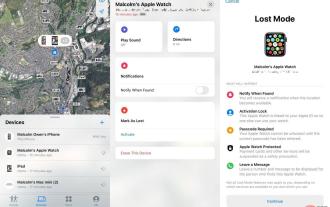 Perkara yang perlu dilakukan jika Apple Watch anda dicuri
Apr 14, 2023 am 09:43 AM
Perkara yang perlu dilakukan jika Apple Watch anda dicuri
Apr 14, 2023 am 09:43 AM
Jika anda telah kehilangan jejak Apple Watch anda dan fikir ia mungkin telah dicuri, anda harus melakukan ini untuk melindungi data anda dan berpeluang mendapatkan kembali peranti boleh pakai anda. Kehilangan jejak peranti untuk sementara waktu boleh mencetuskan mimpi ngeri, membimbangkan bahawa seseorang mungkin telah meninggalkan barang mahal yang bukan milik mereka. Di ruang awam, kemungkinan perkara ini berlaku meningkat, manakala kemungkinan item dipulihkan secara utuh berkurangan. Ini mungkin bukan kes pencuri yang mengambil Apple Watch tanpa pengawasan. Jam Tangan Apple Rakyat telah diambil sebagai sebahagian daripada rompakan bersemuka, bersama dengan barang berharga lain. Selain mengetahui bahawa anda telah menjadi mangsa kecurian, risiko kehilangan perkakasan seperti Apple Watch anda dan data yang disimpannya
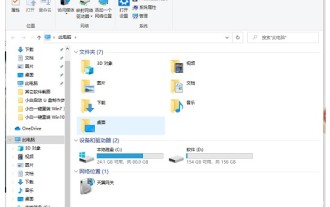 Di manakah fail desktop Windows 10 terletak pada pemacu C?
Jul 07, 2023 pm 05:37 PM
Di manakah fail desktop Windows 10 terletak pada pemacu C?
Jul 07, 2023 pm 05:37 PM
Dalam keadaan biasa, fail desktop komputer Windows 10 disimpan dalam pemacu C secara lalai, tetapi ramai pelanggan masih tidak jelas tentang tempat pemacu C sebenarnya disimpan. Sebenarnya, ia adalah mudah untuk mencari Ia berada dalam fail "Desktop" pemacu C Proses pembukaan sebenar ialah: klik dua kali untuk memasuki Komputer Saya, kemudian buka pemacu C, cari Pentadbir dan masukkannya boleh melihat folder desktop Setiap fail desktop disimpan dalam folder ini. Di manakah fail desktop Windows 10 terletak pada pemacu C: 1. Buka komputer Win 10, klik dua kali untuk membuka "Komputer Saya" atau Windows+E untuk membuka Pengurus Tugas. 2. Dalam tetingkap "Komputer Saya", cari "pemacu C" dan klik dua kali padanya untuk membukanya. Cari folder "Pelanggan" dan klik dua kali padanya. 3. Bermain



